照片会占用Mac电脑的大量空间,移动设备也是如此。因此,您需要确保删除重复的照片,以节省硬盘空间。您可以使用的一款工具是…… iPhoto的重复清洁器.
这个工具本质上是一个照片重复查找器。因此,你可以用它找到与原图相似甚至完全相同的其他照片。
本文将介绍 iPhoto 重复文件清理工具。我们将展示它的一些功能,并讲解使用步骤。此外,本文还会推荐其他工具。 删除重复照片的最佳软件 (以及使用步骤)。最后,我们将概述 iPhoto 重复照片清理工具是否安全。
内容: 第一部分:iPhoto 重复照片清理工具是什么?第二部分:如何使用 iPhoto 重复文件清理工具?第三部分:哪款重复照片删除工具最好?第四部分:照片复制清洁剂安全吗?
第一部分:iPhoto 重复照片清理工具是什么?
那么,iPhoto 重复文件清理器是什么呢?实际上,这是一款可以在 Mac App Store 中找到的应用程序。它允许您…… 查找并删除重复项该软件由一家软件公司开发,它通过删除重复照片并将其放入废纸篓,确保 iPhoto 变得更精简、运行速度更快。
主要特征:
- 扫描整个照片图库或 iPhotos 图库,查找不必要的重复图片会有帮助。
- 它有助于找到与原视频重复的视频。
- 这有助于找到原始图像的不同编辑版本。
- 重复项的查找速度非常快。
- 它会显示原始项目的多个副本。这些副本被分组,以便于理解和查看。
- 它可以用来删除所有不必要的重复项。只需点击几下即可完成。
- 删除过程完全安全,不会删除重要的系统文件。
- 你还可以用它来清理回收站。这样可以节省系统内的更多存储空间。
- 该工具还可以用于照片管理。
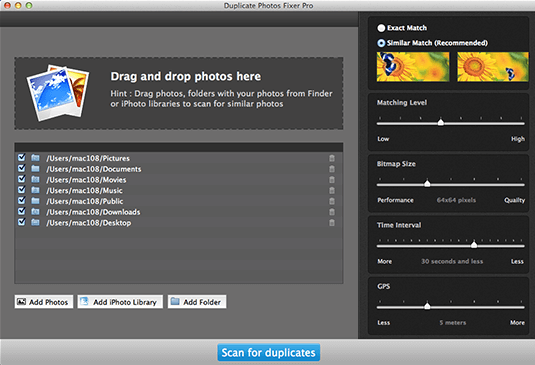
第二部分:如何使用 iPhoto 重复文件清理工具?
那么,如何使用 iPhoto 重复文件清理工具呢?我们将在本文中进行讨论。以下是使用 iPhoto 重复文件清理工具的步骤: 在 iPhoto 中删除重复项:
- 下载工具。当然,第一步是下载 iPhoto 重复文件查找器。您可以在 Mac 上的 App Store 中找到它。
- 打开你的 iPhoto App现在,在您的 Mac 电脑上,首先启动 iPhoto 应用。如果“照片流”已启用,请打开 iPhoto,然后依次点击“偏好设置”。之后,点击“iCloud”。确保“我的照片流”选项已关闭或取消勾选。
- 启动 Duplicate Cleaner。完成后,您需要在 Mac 上启动 Duplicate Cleaner。
- 之后,在重复文件查找器的界面中,您应该点击“扫描”按钮。
- 按照提示操作。接下来,当弹出窗口出现时,您需要确认该过程。点击“下一步”,然后选择“iPhoto 图库”。之后,扫描过程将开始。
- 等待扫描完成。扫描完成后,您会发现 iPhoto 重复文件清理工具会显示找到的重复文件以及删除这些重复图像后可以节省的空间量。
- 预览并删除重复项。现在,您可以在界面左侧找到重复项。如果您认为 iPhoto 重复项清理工具已成功找到重复项,只需点击“移至 iPhoto 废纸篓”即可。
- 清空废纸篓。最后一步是点击 iPhoto 侧边栏中的“清空废纸篓”。这样,照片就不会占用太多空间了。
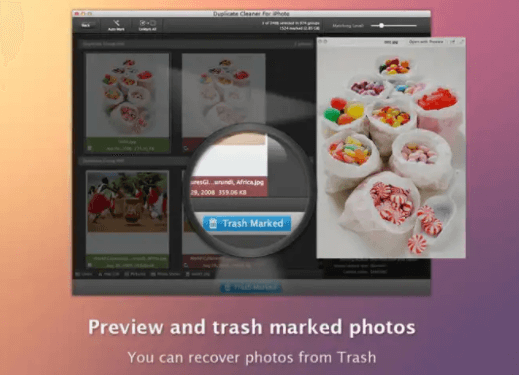
以上就是轻松使用 iPhoto 重复照片清理工具的方法。步骤非常简单易懂,而且界面也很简洁。
第三部分:哪款重复照片删除工具最好?
最好的重复照片删除工具,可以作为 iPhoto 重复照片清理器的最佳替代品,是 iMyMac PowerMyMac 以及它的一个名为“重复项查找器”的模块。
那么,iMyMac PowerMyMac 是什么呢?它是一款能够帮助您提升 Mac 电脑运行速度的工具,可以帮助您删除和卸载系统中不必要的文件或应用程序。它可以清理 Mac 电脑中的大量垃圾文件,包括重复的图片。

如何使用 iMyMac PowerMyMac 从 iPhoto 中删除重复照片?
要从 iMyMac PowerMyMac 中删除重复文件并将其用作 iPhoto 重复文件清理器的替代方案,请按照以下步骤操作:
步骤 01. 下载、安装并启动 iMyMac PowerMyMac
首先,您应该从网站下载 iMyMac PowerMyMac。安装该软件后,在您的 Mac 电脑上启动它。它是一款非常棒的 iPhoto 重复文件清理工具。
步骤 02. 点击“查找重复项并扫描”
接下来,点击左侧边栏的“重复文件查找器”模块。点击“扫描”以查找 iPhoto 中的所有重复图像。等待结果显示。然后,预览被判定为重复的文件。
步骤 03. 删除重复文件
第三步是选择要删除的重复图像,然后点击“清理”将其从 Mac 中移除。

步骤04.清空垃圾箱
最后一步是清空 Mac 上的废纸篓,以确保重复的图片不会占用电脑中的太多空间。
第四部分:照片复制清洁剂安全吗?
大多数Mac照片重复文件清理工具都是安全的。但是,您仍然需要谨慎。有很多因素会危及您电脑的安全。因此,您应该选择iMyMac PowerMyMac及其重复文件查找器模块。
这个工具是 苹果公证 所以您可以完全放心,它绝对安全。此外,您还可以享受免费试用。购买后,您还可以选择30天退款保证。



